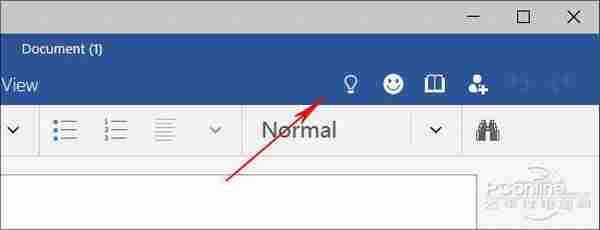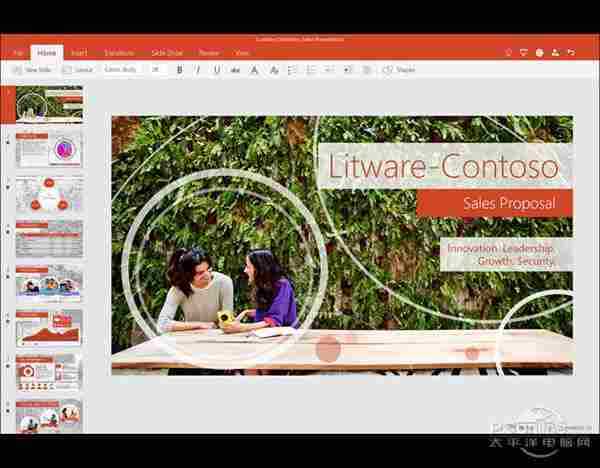Win10专享!触控版Office 2016简单评测
2015一开年,微软就对全世界展示了它那雄厚的肌肉,最新发布的Win10消费者预览版无疑成为了近期最大的热门。此外全息眼镜的推出,也让我们真正见识了这位软件巨头的强大实力,应该说丝毫不逊于以创意著称的Google。
其实除了Win10以外,微软的其他产品经理也没闲着,几天前又一款重量级产品——Office 2016也推出了最新预览包。只不过出于种种原因,这款预览版的下载链接只存在了几小时便又重新消失。虽然到目前为止,我们仍然没有太多有关Office 2016的确切消息,但这仍然不能阻止我们探索的脚步。事实上我们现在已经可以下载到它的另一个分支——专为移动平台设计的触控版Office。和Office 2016一样,这个版本目前也是“Win10专享”!
和平时熟悉的桌面版不同,触控版Office是专为Win10平板用户设计,因此它的下载方式也和桌面版存在很大不同。不是直接下载,而是到应用商店里安装。

图02 触控版Office需要通过应用商店安装,没有下载链接
Win10的应用商店目前分为两个版本,一是开始菜单里的经典版商店,另一个则是隐藏在系统内的测试版商店(Win10 Build 9926中搜索“Store beta”)。其中,触控版Office必须通过测试版应用商店才能搜索到。
目前中国区暂时无法打开测试版商店,因此具体使用前,我们需要先对电脑做几项设置。
具体步骤:打开“电脑设置”→“时间和语言”→“区域和语言”,将其中的“国家或地区”改为“美国”,重启系统并再次搜索“Store (beta)”重启商店。如果一切正常的话,此时新版应用商店里应该已经有内容了。

图04 需要将“区域和语言”设置为“美国”才能打开测试版商店
和旧版商店一样,新商店中我们也不用一页页翻找,只要点击右上角搜索框,输入关键字“Word”就可以了。稍等片刻后,即可看到Word Preview以及Excel Preview、PowerPoint Preview两个应用。
这里简单说一句,不同于传统版本,触控版是以Word、Excel、PowerPoint单体形式存在的。也就是说,你需要Word就下载Word,需要Excel就下载Excel,不用再像传统版那样,用着用不着的全都一股脑下好。此外和传统版动辄几GB的庞大身躯相比,触控版的体积也要小很多,每一个差不多都是80MB左右,家用宽带几分钟就能下好。
安装过程和其他应用没有区别,点击“免费”后,Win10会自动下载并进行安装,全程无需用户参与。完毕后页面上会显示一个“打开”字样,或者你也可以从开始菜单手工访问它。
首次启动后会显示一个说明,风格有点儿像现行的移动APP。虽然对于大多数用户来说,这样的提示或许有些多余(其实我个人更愿意在这里看到一些小技巧),但如果没记错应该是首次进入微软的软件。很明显!软件巨头正在向其他成熟的移动平台学习。

图06 首次启动会显示一个使用介绍,这个和很多移动APP是一样的
Word Preview的界面和Word 2013很像,或者说仍在执行家族化配色。当然也许是预览版缘故,模板的数量少得可怜,事实上到目前为止我只看到了一个。
触控版 UI明显比传统版简洁,桌面版的那种紧凑、密集感在这里一消而散。为了节省空间,非工作区也只保留了上下两行,多余功能则被安排到了二级菜单,总体说比较符合触屏用户的习惯。
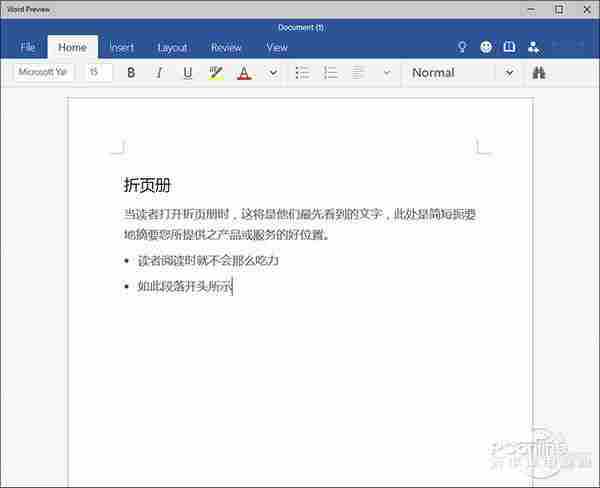
图08 界面较桌面版明显精简,当然模块也变少了,只保留了最基本功能
功能菜单带有明显的触控风格,一个最明显体现就是按钮及菜单尺寸都显得很大,大到足够让你的手指在上面嬉戏。不过或许是测试版缘故,这种优化到了第二级便戛然而止,二级对话框仍然还是Win10自己的样式,也许未来还有变化,或者是在等Win10自身的优化?谁知道呢。

图09 菜单也对触控进行了优化,但显然还不太到位,比如当前命令再往下操作又回到传统对话框了
功能方面,触控版与桌面版存在很大差距,但操作流程却变化不大。换句话说,你之前在什么位置用什么功能,在触控版里依然可以这么做,只不过得重新适应一下“瘦身”后的菜单了。

图10 布局接近于桌面版,多余功能通过子菜单形式提供,也比较符合触控用户的习惯
触控版提供了基本编辑服务,比如字体字号、图片插入、表格插入、项目符号、页码页数等等,最大看点是图片可以随鼠标(手指)移动到文档中任意一个角落。阅读模式是桌面版的翻版,打开后也会自动跟随屏幕尺寸缩放文字及图片比例,作为阅读器是个不错的选择。同时测试中发现,触控版对于现行的文档支持也不错,基本上中小体积文件都能很快地打开,响应程度类似于桌面版。

图11 触控版对于现行Office文档支持没有问题,打开速度也很快
在工具栏上方,有一个“小灯泡”图标,点击后会弹出一个快捷搜索面板。没错!这就是之前一直风传的“大眼夹”回归。借助这项功能,我们可以很方便地找到一些指令,快速操作。当然这里回归的只是功能,“大眼夹”可能再也看不到了。
触控版加入了多人协作功能,加上基于云的实时保存机制,新一代Office在云方面显然越来越有自己的想法,这也和新CEO的老本行挂上了钩。总体来说,除了速度以外,这一方面还是令人期待的。

图13 提供了多人协作功能,显然未来Office更注重于云和协同
触控版提供了基于重力感应器的风格自动变换机制,能够根据平板电脑当前的状态,自动切换到横版或竖版。而且貌似该版本对于高分屏的支持也很好,这从微软自己提供的软件截图中便有体现。
除此之外,笔者也对Excel Preview和PowerPoint Preview做了一番体验,整体感觉类似于Word Preview。不过并没有什么特别的亮点,总体来讲仍然在走缩小瘦身的道路。基于篇幅考虑,这里就不做特别介绍了,感兴趣的网友可以自行体会一下。
写在最后
从整个测试来看,触控版Office提供了近似桌面版的操
下一篇:有效防流氓软件!Win8.1用户账户控制